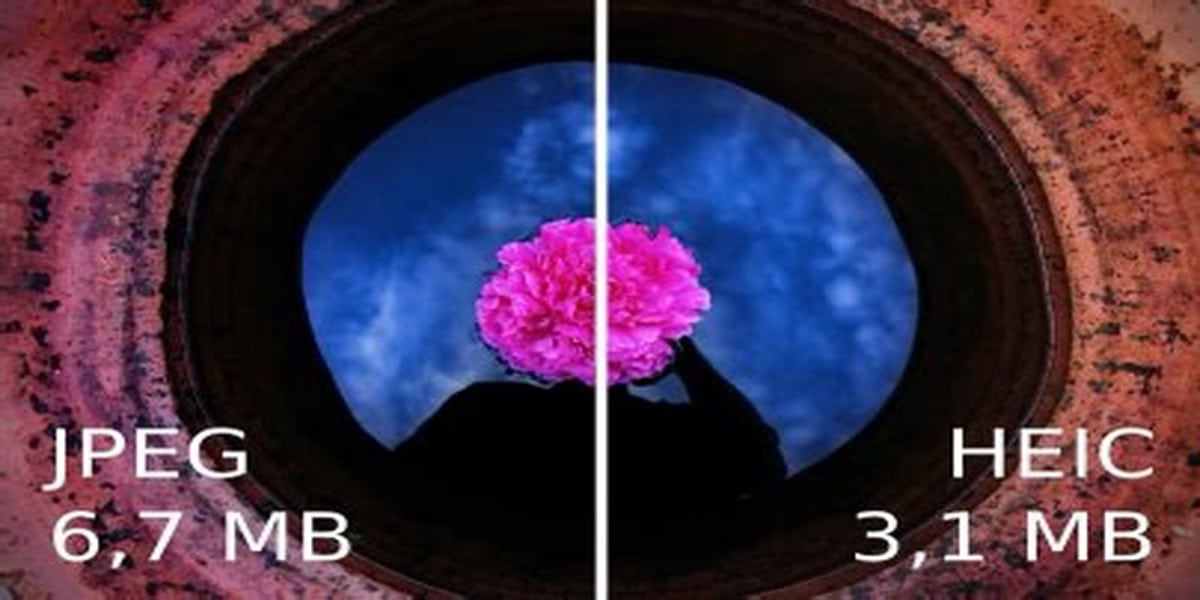
منذ iOS 11 ، يلتقط iPhone الصور بتنسيق يوفر المساحة دون تقليل جودتها. في الواقع ، تتمتع بجودة أفضل من .JPG؛ ومع ذلك ، فإننا نواجه مشكلة صغيرة عندما نريد استخدام هذه الصور على أجهزة أخرى غير تابعة لشركة Apple. وبالتالي هناك تطبيقات رائعة على Mac App Store تقوم بتحويلها بسهولة.
لكن يجب أن تعلم أنه ليس عليك إنفاق الأموال على هذه التطبيقات ، منذ ذلك الحين أجهزة Mac الخاصة بنا قادرة على تحويل تلك الصور افتراضيًا. دعونا نرى كيف يتم الإجراء.
انتقل من HEIC إلى JPG بسهولة دون تطبيقات الطرف الثالث
.HEIC هو تنسيق حاوية يمكنه دمج الأصوات والصور. ولكنه يضيف أيضًا وظائف مثل الشفافية واللون 16 بت. يمكنك أيضًا إضافة قيم مثل التدوير والقص والعناوين والتراكبات.
يمكن عمل كل هذه الميزات بواسطة جهاز Mac الخاص بنا بطريقة محددة مسبقًا دون الاعتماد على أي تطبيق تابع لجهة خارجية ، وهو أمر جيد ، لكننا لسنا بحاجة إليها. تذكر أن لدينا أيضًا Automator ، لكننا سنرى طريقة أخرى بسيطة للغاية
منفردا يجب علينا اتباع هذه الخطوات لتتمكن من تحويل صور .HEIC إلى .JPG لاستخدامها على الأجهزة الأخرى.
لهذا سنأخذ أيدينا جزء المعاينة. أولاً ، يجب أن نتأكد من أن الصورة التي نريد تحويلها موجودة بالفعل بهذا التنسيق.
بمجرد أن نتحقق من حقيقة أن الصورة قد تم التقاطها في .HEIC ، ما سنفعله سيذهب إلى ملف المعاينة ويبحث عن خيار التصدير.
في النافذة التي ستظهر نحدد ما يلي:
- اسم الصورة
- الموقع الذي نريد تصديره إليه
- في حقل التنسيق نختار JPEG
- بالإضافة إلى كل ما سبق ، يمكننا تحديد جودة الصورة.
- أخيرًا نضغط على "حفظ" لتطبيق التغييرات.
هذا سهل. دون الاعتماد على أي شيء خارجي ليس جهاز Mac الخاص بنا.